[Resolvido] Como Gerenciar Meu iPhone 13 no PC
Está confuso sobre como gerenciar o iPhone 13 no PC? Não sabe como fazer? Leia este artigo para encontrar a solução de que você precisa. Fornecemos informações detalhadas adequadas com orientações para gerenciar o iPhone 13 no PC com facilidade.
Sep 03, 2024 • Arquivado para: Transferir Celular para Outro • Soluções comprovadas
Desde que o iPhone 13 foi lançado no mercado em 14 de setembro de 2021, ele tem sido um assunto muito comentado. E, com isso, muitas incertezas e dúvidas nasceram. Uma delas pode ser como gerenciar o iPhone 13 no PC. Afinal, você não pode sobrecarregar seu telefone com uma quantidade enorme de dados, incluindo (mas não se limitando a) fotos, vídeos, jogos, músicas, dados de trabalho, etc. Se você está procurando o framework certo e o guia passo a passo para ajudar você a monitorar os dados do seu iPhone 13 em um PC, então este artigo irá ajudar você. Vamos ver isso em detalhes!
Parte 1: iPhone 13 – Uma Breve Introdução
O iPhone 13, o mais recente celular da Apple, já está disponível no mercado com diversas configurações diferentes. A opção básica - o iPhone 13 - custa cerca de US$ 799 e vem com um sistema de câmera extremamente poderoso incorporado em suas partes frontal e traseira, que captura imagens precisas e em profundidade. A câmera dupla de 12 MP na parte traseira e na frontal é definitivamente um dos sistemas de câmera mais poderosos do mercado de smartphones. Fluxo contínuo, tela muito responsiva, cobrindo a tela protetora gorilla glass. Pela primeira vez, ele roda com iOS 15 e vem com o chipset Apple A15 Bionic (5nm), que podemos dizer que é o chipset mais rápido do mundo. Clique e aproveite o novo iPhone 13!
Parte 2: Gerencie o iPhone 13 em 1 Só Clique [A Melhor Solução]
Gerencie seu iPhone 13 com o Dr.Fone - Gerenciador de Celular (iOS), que oferece a conexão mais rápida e segura entre o iPhone e o PC. Com seu incrível toolkit, você pode não apenas transferir arquivos, mas também gerenciá-los. Pode ser qualquer coisa, desde contatos, SMS, fotos, músicas, vídeos, etc. A melhor coisa sobre esta ferramenta é que você não precisa de nenhuma ajuda do iTunes; ela fará todo o processo sem usar o iTunes. Se você está preocupado com sua compatibilidade, saiba que ele suporta totalmente os iOS 15, 14 e todos os dispositivos iOS. Além disso, é muito mais fácil para os usuários do iPhone transferir dados entre dispositivos iOS e computadores com a ajuda desta ferramenta. Literalmente, este software possui todos os recursos avançados de que qualquer usuário precisará para gerenciar seu iPhone 13 e outros dispositivos iOS sem complicações.
Recursos:
- Ele permite que os usuários transfiram fotos, vídeos, músicas, SMS, contatos, etc. e muito mais do seu iPhone 13 e iPad.
- Importe, exporte e exclua fotos, bem como organize aplicativos em seu iPhone 13.
- Converta arquivos incompatíveis com o PC, como fotos HEIC para JPG ou PNG.
- Exclua ou gerencie o que quiser com um único clique, individualmente ou em lote. Você também pode visualizar os arquivos antes de excluí-los.
- Ele é um poderoso explorador de arquivos que permite que você tenha acesso a todos os cantos do armazenamento do seu iPhone 13.
- Modifique sua biblioteca do iTunes - sincronize os arquivos de mídia do iPhone com o iTunes e reconstrua-os se necessário.
Guia Passo a Passo para Gerenciar o iPhone 13 em 1 Só Clique:
Passo 1: Assim que você baixar o programa em seu computador, execute-o e abra a tela principal. Você pode fazer isso abrindo o site oficial do Dr.Fone - Gerenciador de Celular. Selecione o modo "Gerenciador de Celular".

Passo 2: Conecte seu iPhone 13 ao seu PC Windows para construir uma conexão robusta.

Passo 3: Vá para a página inicial e abra a aba Fotos. Todas as suas fotos disponíveis no seu iPhone aparecerão aqui. Selecione as desejadas e, em seguida, clique no botão "Exportar para PC".
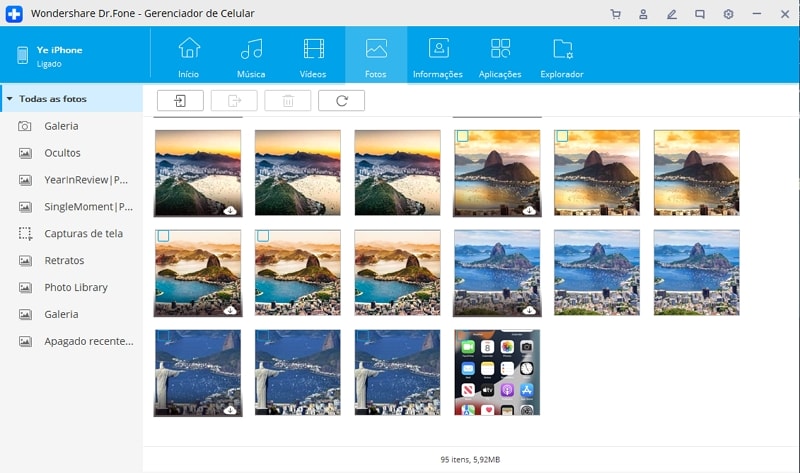
Este método mostra uma maneira clara de transferir fotos do iPhone 13 para o PC. Porém, você pode transferir quaisquer outros arquivos disponíveis na tela ou suportados pelo programa. Você pode transferir arquivos entre o seu computador e dispositivos iOS sem complicações. Além disso, para conhecer outras maneiras de gerenciar o iPhone 13 no PC, você pode seguir este link para uma orientação completa de outras opções disponíveis no Dr.Fone - Gerenciador de Celular (iOS).
Parte 3: Organizando Aplicativos do iPhone no PC
Organizar aplicativos do iPhone no PC não é difícil. Você pode organizar, reorganizar e até mesmo criar as pastas do seu aplicativo para iPhone diretamente no telefone, conectando-o ao iTunes. Porém, você também pode fazer isso por outros meios, como conectar o telefone a um PC por meio de uma central de mídia do Windows ou diretamente na tela inicial do iPhone. Mas, honestamente, é um processo irritante. Melhor seguir usando o iTunes.
Em primeiro lugar, certifique-se de que o iTunes está instalado em seu PC. Agora, sincronize-o com o Wi-Fi e abra o aplicativo iTunes. Ele fará a varredura dos dispositivos próximos; conecte-o ao seu celular aceitando a sincronização. Se você não quiser se conectar usando sincronização via Wi-Fi, você pode usar a opção dock-to-USB. Voltando ao iTunes, clique na opção "Dispositivos"; você a encontrará no canto superior direito.
Escolha o dispositivo que você deseja gerenciar. A tela de resumo do dispositivo selecionado aparecerá lá. Lá você encontrará uma barra para "Apps". Clique nela. O processo levará alguns segundos, pois o iTunes irá sincronizar com o seu iPhone 13. Agora você pode ver todos os aplicativos instalados nele.
Usando o recurso de interface do usuário, é possível ver as telas iniciais e pastas - você também pode modificar cada uma delas. O próximo passo depende de você; brinque e edite o que quiser.
Além de gerenciar seu dispositivo, o iTunes também oferece a oportunidade de fazer backup de seus dados móveis e mover documentos volumosos para o computador. Além disso, ele permite que você libere mais espaço no seu iPhone, armazenando músicas e filmes do iTunes nele.
Conclusão:
Para gerenciar e fazer backup de seus momentos memoráveis e arquivos de trabalho importantes, incluindo fotos, vídeos, arquivos de documentos e outros mais, sempre temos que analisar as várias plataformas. Por exemplo, qual pode ser uma opção viável para o meu sistema, qual pode me proporcionar a melhor experiência e um trânsito eficiente entre o meu iPhone 13 e o PC, certo?
Pois bem, você não precisa mais se preocupar, pois este guia já ajudou você. Também mencionamos a melhor ferramenta ou gerenciador: o toolkit Dr.Fone - Gerenciador de Celular (iOS) – que pode atender todas as suas necessidades de uma forma muito eficiente e segura. Importe e monitore fotos, vídeos, etc. do seu iPhone 13 para direcioná-los para o seu PC Windows sem complicações. Proteja todas as suas memórias e arquivos importantes com o Dr.Fone - Gerenciador de Celular (iOS).
Categorias
Artigos Recomendados
Gerenciador de Celular
- 1 Gerenciamento de iPhone
- Transferir Fotos do iPhone para PC
- Extrair Fotos do iPhone
- Transferir Arquivos do iPhone para PC
- Tirar Música do iPhone com Facilidade
- 2 Gerenciamento de Dispositivo Android
- Transferir arquivos do Android para PC
- Transferência entre Samsung para PC
- Transferir fotos da Samsung para Mac
- Backup e Transferir SMS e Mensagens
- Transferência do Celular Huawei para PC
- Transferir Fotos do Galaxy S9 para PC
- 3 Dicas de Transferência de Celular







Alexandre Garvalhoso
staff Editor